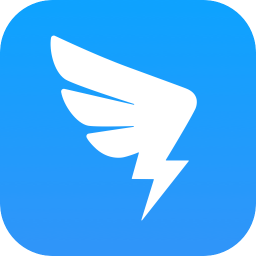钉钉app打开语音自动转文字功能的方法
- 时间:2021-03-31 13:37
- 来源:下载吧
- 编辑:longnian
在疫情期间,为了能够在家办公,许多办公软件涌现出来,其中钉钉app是很多企业都在使用的一款办公软件,它给用户提供了丰富的办公功能。在使用这款软件的过程中,我们可以与公司好友发送信息进行交流。我们在上班期间不能轻易收听他人给自己发送的语音消息,这时候就可以打开语音自动转文字功能,这样就可以将他人给自己发送的语音消息转为文字。那么接下来小编就给大家详细介绍一下钉钉app打开语音自动转文字功能的具体操作方法,有需要的朋友可以看一看并收藏起来。

方法步骤
1.首先打开手机,我们在手机桌面上找到钉钉app,点击该软件就可以进入到主界面,如下图所示。

2.进入到软件主界面后,我们在界面右下角找到“我的”选项,点击该选项就可以切换到我的页面。

3.接着在我的页面中,我们在页面下方找到“设置”选项,点击该选项就可以切换到设置页面。
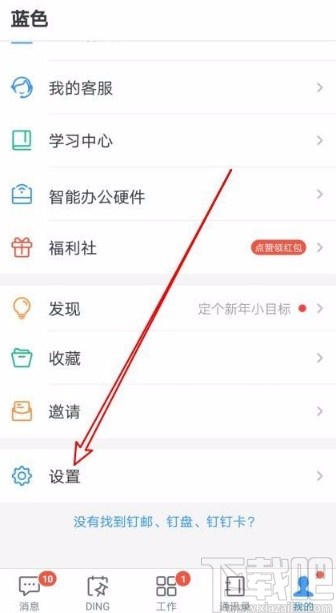
4.接下来在设置页面中,我们在页面上找到“通用”选项,点击这个选项就能进入到通用页面。
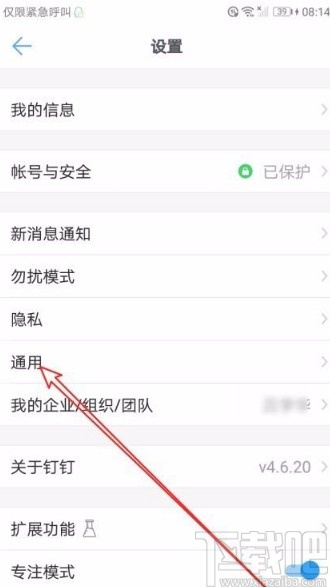
5.进入到通用页面后,我们在页面上找到“语音自动转文字”选项,其后面有一个开关按钮。

6.最后我们将“语音自动转文字”选项后面的开关按钮向右滑动,使其处于打开状态,如下图所示,这样就成功开启语音自动转文字功能了。

以上就是小编给大家整理的钉钉app打开语音自动转文字功能的具体操作方法,方法简单易懂,有需要的朋友可以看一看,希望这篇教程对大家有所帮助。
最近更新
-
 淘宝怎么用微信支付
淘宝怎么用微信支付
淘宝微信支付怎么开通?9月5日淘宝公示与微信
- 2 手机上怎么查法定退休时间 09-13
- 3 怎么查自己的法定退休年龄 09-13
- 4 小红书宠物小伙伴怎么挖宝 09-04
- 5 小红书AI宠物怎么养 09-04
- 6 网易云音乐补偿7天会员怎么领 08-21
人气排行
-
 微信聊天记录删除了怎么恢复 微信重装后聊天记录不见了解决办法
微信聊天记录删除了怎么恢复 微信重装后聊天记录不见了解决办法
微信聊天记录删除了怎么恢复?微信重装后聊天记录不见了怎么办?
-
 安卓Android-X86 4.4安装教程 电脑安装安卓Android-X86教程
安卓Android-X86 4.4安装教程 电脑安装安卓Android-X86教程
安卓(Android)x86是安装在Intel/AMD等PC平台上的安卓系统,也就是
-
 微信抢红包神器2016教程
微信抢红包神器2016教程
2016年微信抢红包成了一项全民运动,不仅有好友发的红包,还有摇
-
 iPhone6/iPhone6 plus无法连接app store详细解决办法步骤 iPhone苹果手机连不上app store
iPhone6/iPhone6 plus无法连接app store详细解决办法步骤 iPhone苹果手机连不上app store
iPhone6/iPhone6plus无法连接appstore详细解决办法步骤。iPhone6
-
 苹果6iphone6/6 plus 不能下载APP软件解决方法
苹果6iphone6/6 plus 不能下载APP软件解决方法
苹果6(iPhone6、iPhone6Plus)近来经常发生无法连接到APPStore或
-
 微信公众平台 微信公众平台登录
微信公众平台 微信公众平台登录
微信公众平台,是腾讯公司在微信的基础上新增的功能模块,有消息
-
 微信封杀抢红包神器破解教程
微信封杀抢红包神器破解教程
微信抢红包神器大行其道,大家抢红包抢的自然是不亦乐乎。现在微
-
 iPhone6/iPhone6 plus/iPhone6s/iPhone6s plus苹果手机怎么设置自定义铃声
iPhone6/iPhone6 plus/iPhone6s/iPhone6s plus苹果手机怎么设置自定义铃声
iPhone6/iPhone6plus怎么设置自定义铃声。针对iPhone6、iPhone6p
-
 手机CPU天梯图 2017年11月手机CPU天梯图/性能排行榜
手机CPU天梯图 2017年11月手机CPU天梯图/性能排行榜
下载吧小编为大家更新的手机CPU天梯图(更新到2017年11月)。现在
-
 手机号码被标记怎么取消 手机号码被恶意标记申诉教程
手机号码被标记怎么取消 手机号码被恶意标记申诉教程
假如你的号码不小心被360手机卫士、腾讯手机管家、LBE安全大师、